GCP 検証用GKEクラスタを作成する(K8s v1.25)
Kubernetes(K8s)の検証をしたいけど自分でK8sクラスタを立てるのは面倒、、、というときは、パブリッククラウドのKubernetesサービスを使うと便利。
中でもGoogle Cloud Platform(GCP)のKubernetesサービスであるGoogle Kubernetes Engine(GKE)はクラスタ作成にかかる時間が短く、無料枠も充実しているのでよく使っている。
検証用のGKEクラスタを準備した際のメモを残しておく。
※無料枠について(2022年10月時点)
- GCPは、アカウントごとに1回だけ、無料プログラムとして90 日間有効な300ドル分のクレジットを提供してくれる。
- GKEは、クラスタが存在するだけで1時間1クラスタあたり0.10ドルのクラスタ管理手数料がかかる。
しかし、GKEの無料枠として1クラスタ分のクラスタ管理手数料相当のクレジット(月額74.40ドル)が毎月提供されるので、1クラスタまではクラスタ管理手数料が実質無料になっている(上記の無料プログラムとは別)。
標準クラスタを使用する場合は、クラスタ管理手数料以外にワーカーノードのGoogle Compute Engine(GCE)のコストがかかるが、無料プログラムと併用したり、使わないときはインスタンスを停止するなどすればかなり節約できる。
環境
- GKE:v1.25.1-gke.500
実施内容
作成するGKEクラスタの運用モードを検討
GKEクラスタのタイプの説明を読んで、作成するGKEクラスタの運用モードを検討する。
運用モードには以下の2種類がある。
→AutoPilotの方が楽そうだが、GCPに管理を任せる範囲が広い分、Autopilotならではの制約もある。
検証・勉強用途なので、制約の少ないStandardモードにする。
GKEクラスタを作成する
GCPの以下ドキュメントを参考に、GKEクラスタを作成してみる。
cloud.google.com
GCPのナビゲーションメニュー(画面左上)から、「Kubernetes Engine」をクリックする。
GKEを初めて使う場合は、以下のようにKubernetes Engine APIの有効化画面が表示されるので、「有効にする」をクリックする。
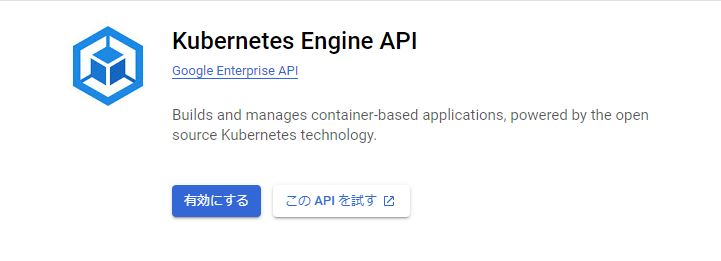
しばらく待つと以下の画面になるので「作成」をクリックする。
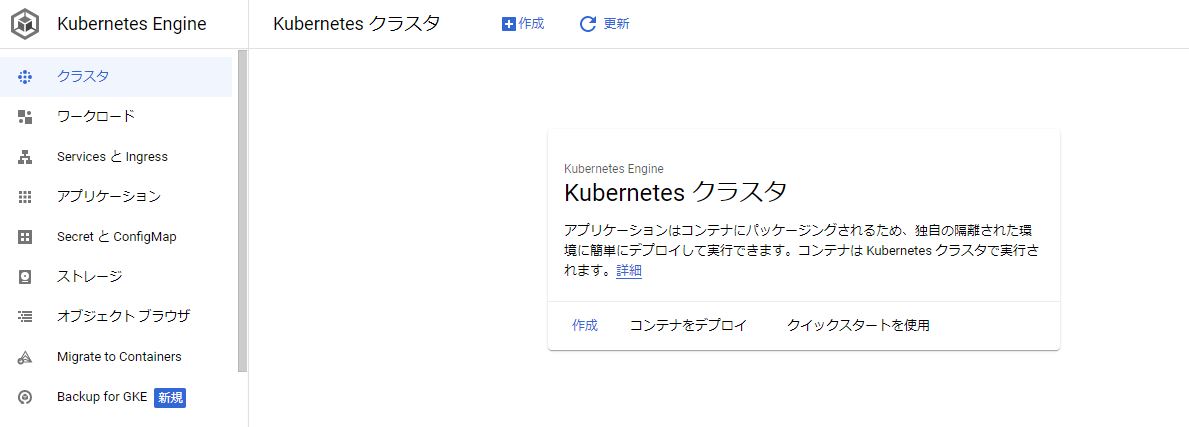
次は運用モードの選択。Standardの「構成」をクリックする。

クラスター名とロケーションタイプを入力する。
ロケーションタイプはデフォルトの「ゾーン」にした。
使用するゾーンはどこでもよいが、自分はGCEの無料枠でオレゴンリージョン(us-west1)に作成したVMインスタンスからGKEに接続する予定のため、オレゴンリージョンのゾーンにした。

コントロールプレーンのバージョンを選択する。
今回は出来るだけ新しいバージョンのK8sを使いたかったので、Rapidチャンネルの最新バージョンを選択した。

最後に画面下部の「作成」をクリックする。
※他にもワーカーノードのインスタンスタイプやクラスタのネットワークなど、色々設定ができるが、そこは特に触らずデフォルトのまま作成した。
しばらく待つと、以下のようにGKEクラスタが作成される。

クラスタを選択して「ノード」タブを見ると、e2-mediumのGCEインスタンス3台がワーカーノードとしてクラスタに参加していることが分かる。

Cloud ShellからGKEクラスタに接続する
クラスタができたので、kubectlで操作してみる。
とりあえず、こちらのページを参考に、Cloud Shellでクラスタに接続する。
GCPの管理コンソール右上の、「Cloud Shell をアクティブにする」をクリックしてCloud Shellを起動し、以下を実行する。
デフォルトのプロジェクトを設定
$ gcloud config set project {GKEクラスタを作成したプロジェクトのID}
クラスタ名とクラスタが存在するゾーンを指定して、クラスタ認証情報を取得
$ gcloud container clusters get-credentials cluster-1 --region us-west1-a
kubectlが実行できるようになったことを確認
$ kubectl get node
NAME STATUS ROLES AGE VERSION
gke-cluster-1-default-pool-71e862dd-7b78 Ready <none> 69m v1.25.1-gke.500
gke-cluster-1-default-pool-71e862dd-lbk8 Ready <none> 69m v1.25.1-gke.500
gke-cluster-1-default-pool-71e862dd-rh0q Ready <none> 69m v1.25.1-gke.500
GKEクラスタの動作確認をする
kubectlを実行できるようになったので、こちらを参考にサンプルAPを使った動作確認をする。
そのままの手順だとServiceがインターネットに公開されてしまうので、Serviceのyaml内の loadBalancerSourceRangesに自分の端末が使っているグローバルIPを指定してソースIP制限している。
サンプルDeploymentのyamlを作成
$ cat <<EOF > hello-server-deployment.yaml
apiVersion: apps/v1
kind: Deployment
metadata:
name: hello-server
labels:
app: hello
spec:
selector:
matchLabels:
app: hello
template:
metadata:
labels:
app: hello
spec:
containers:
- name: hello-app
image: us-docker.pkg.dev/google-samples/containers/gke/hello-app:1.0
ports:
- containerPort: 8080
EOF
サンプルDeploymentを作成
$ kubectl apply -f hello-server-deployment.yaml
deployment.apps/hello-server created
正常に作成されたことを確認
$ kubectl get deployment
NAME READY UP-TO-DATE AVAILABLE AGE
hello-server 1/1 1 1 27s
$ kubectl get pod
NAME READY STATUS RESTARTS AGE
hello-server-6cfcb8c7df-8bb2z 1/1 Running 0 31s
サンプルServiceのyamlを作成
$ cat <<EOF > hello-server-service.yaml
apiVersion: v1
kind: Service
metadata:
name: hello-server
labels:
app: hello
spec:
selector:
app: hello
ports:
- port: 80
targetPort: 8080
type: LoadBalancer
loadBalancerSourceRanges:
- {自分の端末のグローバルIPを記載}/32
EOF
サンプルServiceを作成
$ kubectl apply -f hello-server-service.yaml
service/hello-server created
EXTERNAL-IPがPENDINGからIPの表示に変わるのを待つ
$ kubectl get service hello-server -w
NAME TYPE CLUSTER-IP EXTERNAL-IP PORT(S) AGE
hello-server LoadBalancer 10.96.4.233 <pending> 80:30722/TCP 17s
hello-server LoadBalancer 10.96.4.233 34.105.117.184 80:30722/TCP 36s
ブラウザで「http://EXTERNAL_IP」にアクセスする。
以下のように表示されれば、正常にサンプルアプリを外部公開できている。
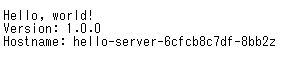
確認できたら、動作確認用に作成したリソースを削除する。
$ kubectl delete -f hello-server-service.yaml service "hello-server" deleted $ kubectl delete -f hello-server-deployment.yaml deployment.apps "hello-server" deleted
GCEのVMインスタンス(CentOS7)からGKEクラスタに接続する
諸事情で、Cloud ShellじゃなくGCEのVMインスタンスからkubectlでクラスタを操作したいので、接続を試してみる。
VMインスタンスは以下記事で作成したものを使用する。
tk-ch.hatenablog.com
「kubectl をインストールしてクラスタ アクセスを構成する」を参考に設定を進める。
kubectlをインストールする
gcloudコマンドでインストール
$ gcloud components install kubectl
kubectlのバージョンを確認
$ kubectl version
Client Version: version.Info{Major:"1", Minor:"22+", GitVersion:"v1.22.14-dispatcher-dirty", GitCommit:"009f3ac5f1d09b1ec5d4dc811b6032271fe61f75", GitTreeState:"dirty", BuildDate:"2022-09-19T01:31:36Z", GoVersion:"go1.16.15", Compiler:"gc", Platform:"linux/amd64"}
The connection to the server localhost:8080 was refused - did you specify the right host or port?
こちらに以下の記載がある。
Kubernetes バージョン 1.26 がリリースされる前に gcloud CLI を起動する場合は、gke-gcloud-auth-plugin バイナリのインストールが必要になります。インストールされていない場合は、kubectl などのカスタム Kubernetes クライアントの既存のインストールは機能しなくなります。 kubectl などのクライアントで GKE を操作するには、このプラグインをインストールする必要があります。
作業時点で1.26はリリースされていないので、gke-gcloud-auth-pluginが必要。
確認したところ、kubectlと一緒にインストールされていた。
$ gke-gcloud-auth-plugin --version Kubernetes v1.25.2-alpha+ae91c1fc0c443c464a4c878ffa2a4544483c6d1f
kubectlにGKEクラスタの情報を設定する。
クラスタ名とクラスタが存在するゾーンを指定して、クラスタ認証情報を取得する $ gcloud container clusters get-credentials cluster-1 --region us-west1-a Fetching cluster endpoint and auth data. kubeconfig entry generated for cluster-1.
※「gcloud container clusters get-credentials」実行時に、以下のエラーになった場合
クラスタ名とクラスタが存在するゾーンを指定して、クラスタ認証情報を取得する $ gcloud container clusters get-credentials cluster-1 --region us-west1-a Fetching cluster endpoint and auth data. ERROR: (gcloud.container.clusters.get-credentials) ResponseError: code=403, message=Request had insufficient authentication scopes. If you are in a compute engine VM, it is likely that the specified scopes during VM creation are not enough to run this command. See https://cloud.google.com/compute/docs/access/service-accounts#accesscopesiam for more information about access scopes. See https://cloud.google.com/compute/docs/access/create-enable-service-accounts-for-instances#changeserviceaccountandscopes for how to update access scopes of the VM.
→こちらによると、認証スコープが足りていない。
インスタンスの設定を確認すると、「デフォルトのアクセス権を許可」になっていたので、以下のように「すべての Cloud API に完全アクセス権を許可」に変更して対処した(設定変更時はインスタンスを停止する必要がある)。
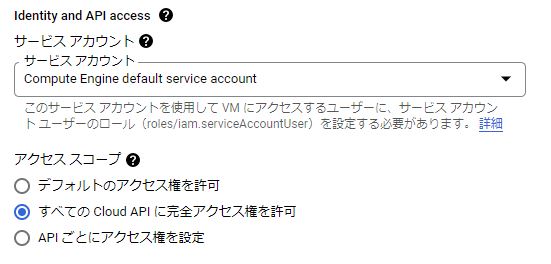
kubectlでGKEクラスタに接続する。
クラスタに接続出来ているが、WARNINGメッセージが出る $ kubectl get node W1016 13:50:03.312107 20207 gcp.go:119] WARNING: the gcp auth plugin is deprecated in v1.22+, unavailable in v1.26+; use gcloud instead. To learn more, consult https://cloud.google.com/blog/products/containers-kubernetes/kubectl-auth-changes-in-gke NAME STATUS ROLES AGE VERSION gke-cluster-1-default-pool-71e862dd-7b78 Ready <none> 3d v1.25.1-gke.500 gke-cluster-1-default-pool-71e862dd-lbk8 Ready <none> 3d v1.25.1-gke.500 gke-cluster-1-default-pool-71e862dd-rh0q Ready <none> 3d v1.25.1-gke.500
WARNINGメッセージで案内された「Here's what to know about changes to kubectl authentication coming in GKE v1.26」を見ると、kubectl がgke-gcloud-auth-pluginを使うようにするためには、設定が必要とのこと。
記載されている手順を実行してみる。
環境変数を~/.bashrcに記載 $ echo "export USE_GKE_GCLOUD_AUTH_PLUGIN=True" >> ~/.bashrc 変更を反映 $ source ~/.bashrc gcloudのコンポーネントを最新版に更新 $ gcloud components update 再度クラスタの認証情報を取得 $ gcloud container clusters get-credentials cluster-1 --region us-west1-a Fetching cluster endpoint and auth data. kubeconfig entry generated for cluster-1. WARNINGが出なくなった $ kubectl get node NAME STATUS ROLES AGE VERSION gke-cluster-1-default-pool-71e862dd-7b78 Ready <none> 3d v1.25.1-gke.500 gke-cluster-1-default-pool-71e862dd-lbk8 Ready <none> 3d v1.25.1-gke.500 gke-cluster-1-default-pool-71e862dd-rh0q Ready <none> 3d v1.25.1-gke.500
kubectlの自動補完とエイリアスの設定をする。
$ sudo yum install -y bash-completion $ source <(kubectl completion bash) $ echo "source <(kubectl completion bash)" >> ~/.bashrc $ echo 'alias k=kubectl' >> ~/.bashrc $ echo 'complete -F __start_kubectl k' >> ~/.bashrc $ exit
もう一度ログインすると、kubectlでもkでもtabでのコマンド補完が有効になっている。
$ kubectl alpha autoscale create exec logs rollout version annotate certificate debug explain options run wait api-resources cluster-info delete expose patch scale api-versions completion describe get plugin set apply config diff help port-forward taint attach cordon drain kustomize proxy top auth cp edit label replace uncordon $ k alpha autoscale create exec logs rollout version annotate certificate debug explain options run wait api-resources cluster-info delete expose patch scale api-versions completion describe get plugin set apply config diff help port-forward taint attach cordon drain kustomize proxy top auth cp edit label replace uncordon